- Müəllif Abigail Brown [email protected].
- Public 2023-12-17 06:39.
- Son dəyişdirildi 2025-01-24 12:02.
Bilmək lazımdır
- Android cihazınızda Google Fotonu açın. Redaktə etmək istədiyiniz videonu tapın və onu seçin.
- Video oxuduqca videonun xaricindəki ekrana toxunun və videoda iki tutacaq açmaq üçün Düzenle işarəsini seçin.
- Uzunluğunu tənzimləmək üçün videonun üzərindəki redaktə tutacaqlarını dartın. Nüsxəni Saxla klikləyin. Həm orijinal, həm də qısaldılmış video yadda saxlanılır.
Bu məqalə Google Fotodan istifadə edərək videoların necə kəsilməsini və ya kəsilməsini izah edir. O, həmçinin videoları kəsmək və ya dilimləmək üçün YouCut və çox qatlı video şah əsəri üçün Kinemaster və ya Adobe Premiere Rush-dan istifadə haqqında məlumatları ehtiva edir. Bu məlumat fond Android telefonlarına və Samsung telefonlarına aiddir.
Android-də Video Kəsmək üçün Google Fotodan istifadə edin
Android-də Google Foto tətbiqinə kamera tətbiqi ilə yazdığınız videoları kəsmək və ya kəsmək imkanı daxildir. Cihazınızda artıq Google Foto tətbiqi yoxdursa, onu Google Play Store-dan quraşdırın.
Bu addımlar Android-də Google Foto tətbiqi ilə videonu necə kəsmək barədə sizə yol göstərir.
- Android cihazınızda Google Fototətbiqini açın və redaktə etmək istədiyiniz videonu tapın. Redaktə etmək istədiyiniz video Android cihazınızda saxlanmalıdır.
- Redaktə etmək istədiyiniz videoya toxunaraq onu açın. Video cihazınızda oynayır.
- Redaktə seçimlərini göstərmək üçün videodan kənarda ekrana toxunun.
- Düzəliş seçimlərinə daxil olmaq üçün Düzəliş ikonasına, hər biri üzərində şaquli işarəsi olan üç üfüqi xəttə (ekranın aşağı mərkəzi hissəsində) toxunun.
-
Video biri solda, digəri sağda olmaqla iki ağ Redaktə dəstəyi ilə göstərilir. Dəyişdirmə sapı üzərinə toxunub saxlayın, sonra videonun uzunluğunu tənzimləmək üçün dəstəyi dartın. İstəyirsinizsə, bu addımı digər Redaktə etmə düyməsi ilə təkrarlayın.
-
Videonu yadda saxlamaq üçün yuxarı sağ küncdə Kopya saxla üzərinə klikləyin.

Image - Orijinal videonuz və kəsilmiş videonuz Google Fotoda yadda saxlanılır.
Samsung-da Daxili Video Redaktə imkanlarından istifadə edin
Samsung cihazında videonu kəsmək və ya kəsmək istəyirsinizsə, Qalereyadakı daxili idarəetmə elementləri əsaslara girişi təmin edir. Google Foto üçün idarəetmələr kimi siz də videoları kəsə və kəsə bilərsiniz. Həmçinin videonun həllini tənzimləmək, aspekt nisbətini dəyişmək, filtrlər və digər bədii toxunuşlar əlavə etmək seçimləriniz var.
- Samsung cihazınızda redaktə etmək istədiyiniz videoya keçin və açın.
- Sol aşağı küncdəki qələm işarəsinə toxunun.
- Videonu kəsmək üçün ekranın aşağısına yaxın video çərçivə xəttinin hər iki ucundan klikləyin və dartın.
-
Əlavə dəyişiklik etmək istəmirsinizsə, kəsilmiş videonun surətini saxlamaq üçün yuxarı sağ küncdə Saxla üzərinə klikləyin. Orijinal video heç bir dəyişiklik olmadan cihazınızda qalır.

Image -
İstəsəniz, Redaktə alətlər panelində işarəyə klikləyin:
- Filtr əlavə edin.
- Gözəllik Rejimini Tətbiq edin.
- Qapalı Altyazı əlavə edin.
- Stikerlər və emoji əlavə edin.
- Rəng və temperaturda yaradıcı dəyişikliklər edin.
- Videonun oynatma sürətini tənzimləyin.
- Videoya musiqi əlavə edin.
Videonun təsvir ölçüsünü dəyişdirmək və video üçün fayl ölçüsünü az altmaq üçün ekranın yuxarısında Resolution üzərinə klikləyə bilərsiniz.
Videonu Kəsməyin və ya Kəsməyin Alternativ Yolları
Android cihazınızda Google Foto tətbiqi olmasa belə, daxili video kamera proqramı oxşar əsas video redaktə imkanları dəsti təklif edə bilər. Demək olar ki, bütün əsas redaktorlar yuxarıda göstərildiyi kimi işləyir. Video seçin, Redaktə et seçiminə toxunun, kəsmək üçün sonundan sürüşdürün, sonra videonu yadda saxlayın.
Aşağıdakı üç proqram əlavə video redaktə imkanlarını təmin edir. Reklamsız və ya məhdud imkanlar olmadan redaktə etmək istəyirsinizsə, hər biri birdəfəlik ödəniş və ya abunəlik tələb edir.
YouCut Video Redaktoru
YouCut Video Redaktoru və Video Maker, Su nişanı yoxdur digər seçimlər arasında kəsmə, kəsmə və bölmə funksiyalarını ehtiva edir.
- Kəsmə: Google Fotoda bacardığınız qədər videonun başlanğıc və bitiş çərçivələrini tənzimləməyə imkan verir.
- Cut: Videonuzun əvvəlində və sonunda bölmələri seçməyə və videonun ortasındakı bölməni buraxmağa (və ya kəsməyə) imkan verir.
- Bölün: Seçdiyiniz videonun istənilən nöqtəsində videonu iki hissəyə ayırır.
YouCut pulsuzdur, baxmayaraq ki, redaktə edilmiş videonu hər dəfə yadda saxladığınız zaman reklama baxmaq lazımdır. 9,99$-lıq birdəfəlik alış və ya illik 3,99$-lıq abunəlik reklamları silir və sizə funksiyalara tam giriş imkanı verir.
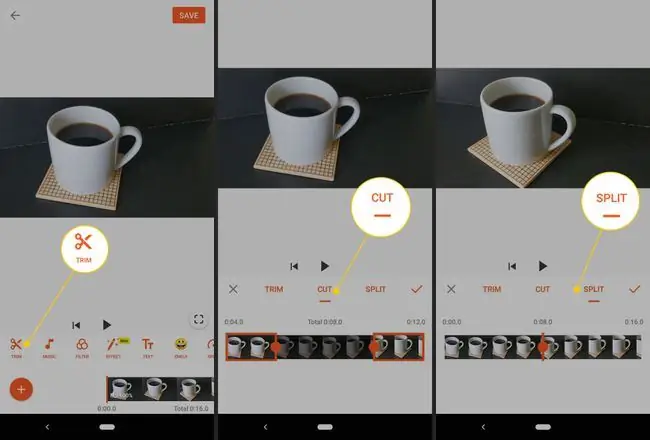
Kinemaster Video Redaktoru və Adobe Premiere Rush
Android cihazında daha tam funksiyalı redaktə imkanlarına üstünlük verirsinizsə, Kinemaste Video Redaktoru (iOS və ya Android üçün) və ya Adobe Premiere Rush Video Redaktorunu (iOS, Android, Windows və ya macOS üçün) nəzərdən keçirin.
Kinemaster əsas redaktələrə icazə verir və çoxsaylı video qatları, səs redaktəsi funksiyaları və müxtəlif aktivlərə (məsələn, musiqi, qrafika, şrift və s.) giriş kimi funksiyalar əlavə edir. Abunəlik (ayda 5,49 dollar və ya ildə 32,99 dollar) su nişanını silir və alətlərə və aktivlərə girişi açır.
Adobe Premiere Rush şablonlara, şriftlərə, hərəkətli qrafika və s. girişi olan sürüklə və buraxma ilə çox qatlı redaktəni dəstəkləyir. İşiniz sistemlər arasında sinxronlaşdırılır, beləliklə siz cihazları dəyişdirə və işinizə davam edə bilərsiniz. Adobe pulsuz başlanğıc planı (üç ixracla məhdudlaşır), tək proqram abunəliyi (ayda 9,99 dollar) və ya All Apps Creative Cloud abunəliyi (ayda $52,99) daxil olmaqla müxtəlif planlar təklif edir.
Əksər hallarda, videonu kəsmək istədiyiniz zaman Google Foto yaxşı işləyir. Siz mürəkkəb redaktə etmək üçün sadə bir yol istədiyiniz zaman YouCut pula dəyər. Pro səviyyəli funksiyalara ehtiyacınız olduqda Kinemaster və ya Adobe Premier Rush-a müraciət edin.






